git使用
Posted mylhy
tags:
篇首语:本文由小常识网(cha138.com)小编为大家整理,主要介绍了git使用相关的知识,希望对你有一定的参考价值。
Git 远程仓库(Github)
什么是 Github?
github是一个基于git的代码托管平台,付费用户可以建私人仓库,我们一般的免费用户只能使用公共仓库,也就是代码要公开。
注册账户以及创建仓库
要想使用github第一步当然是注册github账号了, github官网地址:https://github.com/。 之后就可以创建仓库了(免费用户只能建公共仓库),Create a New Repository,填好名称后Create,之后会出现一些仓库的配置信息,这也是一个git的简单教程。
添加远程库
要添加一个新的远程仓库,可以指定一个简单的名字,以便将来引用,命令格式如下:
git remote add [shortname] [url]
由于你的本地 Git 仓库和 GitHub 仓库之间的传输是通过SSH加密的,所以我们需要配置验证信息:
使用以下命令生成 SSH Key:
$ ssh-keygen -t rsa -C "youremail@example.com"
后面的 your_email@youremail.com 改为你在 Github 上注册的邮箱,之后会要求确认路径和输入密码,我们这使用默认的一路回车就行。成功的话会在 ~/ 下生成 .ssh 文件夹,进去,打开 id_rsa.pub,复制里面的 key。
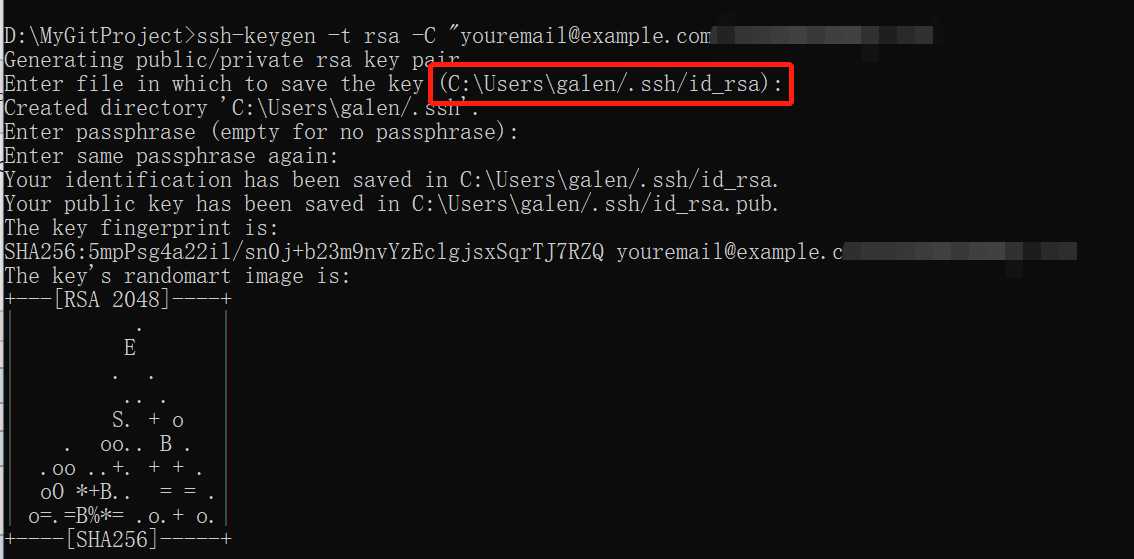
回到 github 上,进入 Account => Settings(账户配置)。
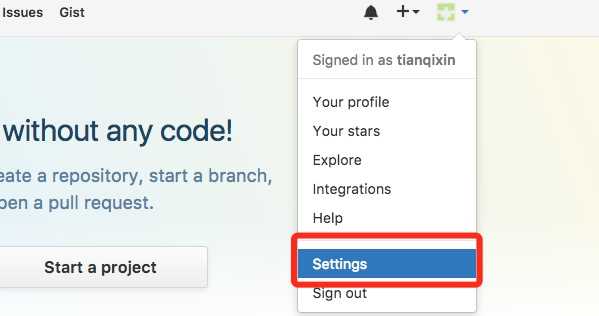
左边选择 SSH and GPG keys,然后点击 New SSH key 按钮,title 设置标题,可以随便填,粘贴在你电脑上生成的 key。
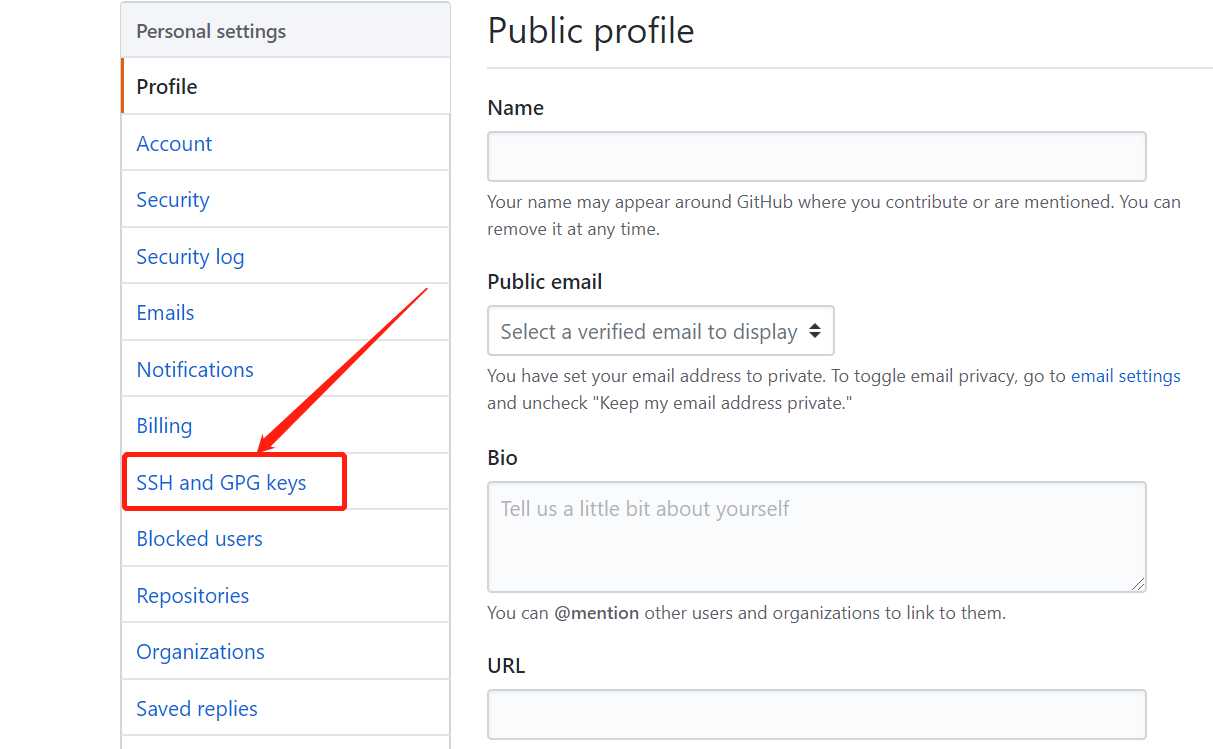
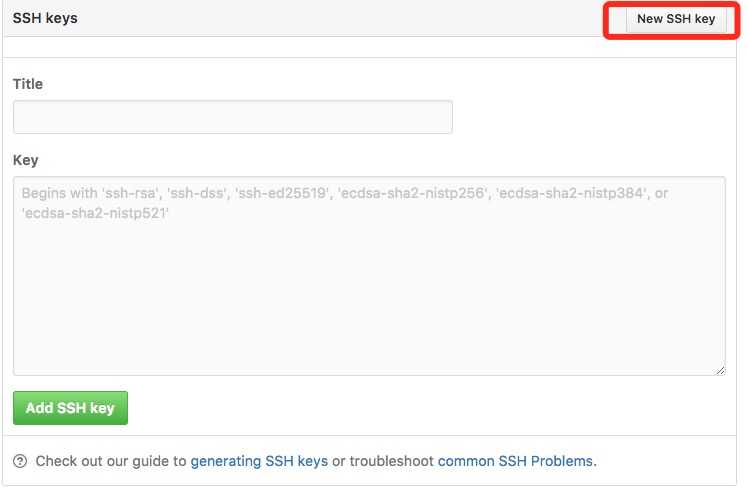
添加成功后界面如下所示:
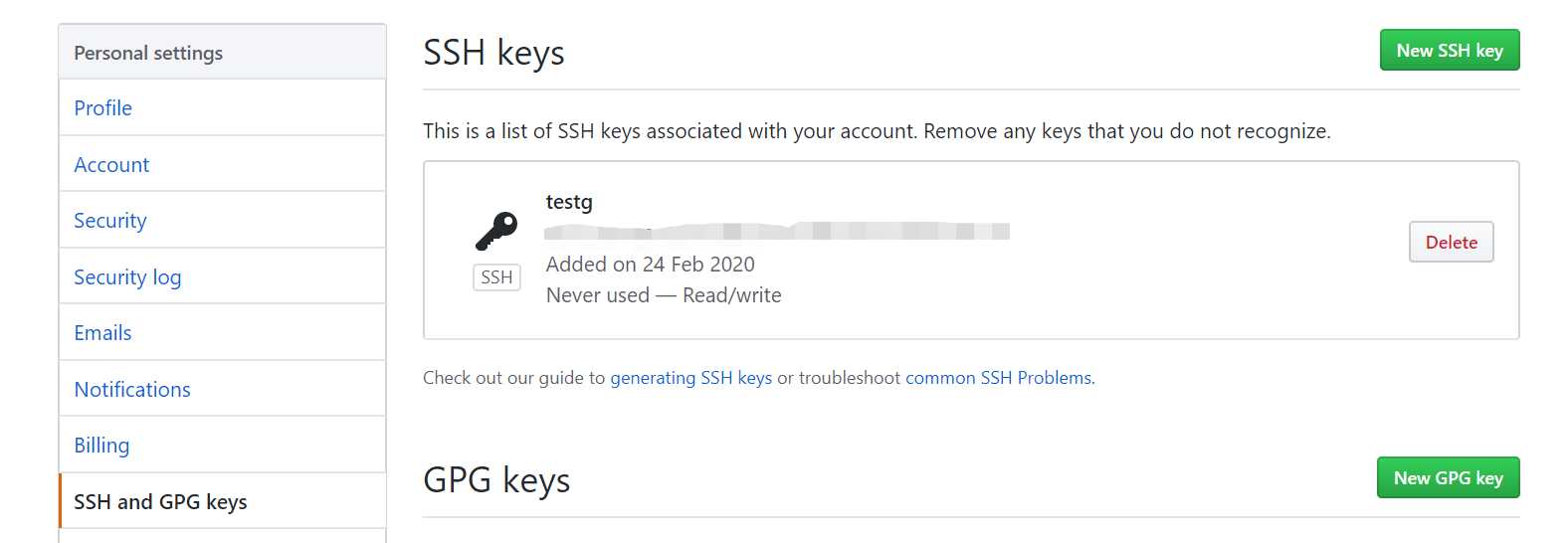
为了验证是否成功,输入以下命令:
ssh -T git@github.com
如果是第一次的会提示是否continue,输入yes就会看到:You‘ve successfully authenticated, but GitHub does not provide shell access 。这就表示已成功连上github。
添加远程库,点击" New repository " 如下图所示:
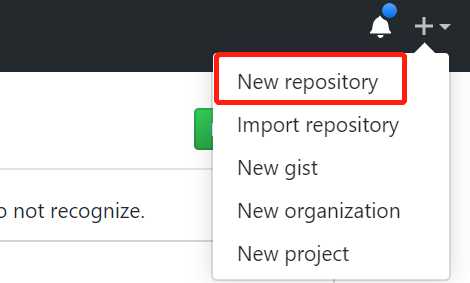
之后在在Repository name 填入 runoob-git-test(远程仓库名) ,其他保持默认设置,点击"Create repository"按钮,就成功地创建了一个新的Git仓库:
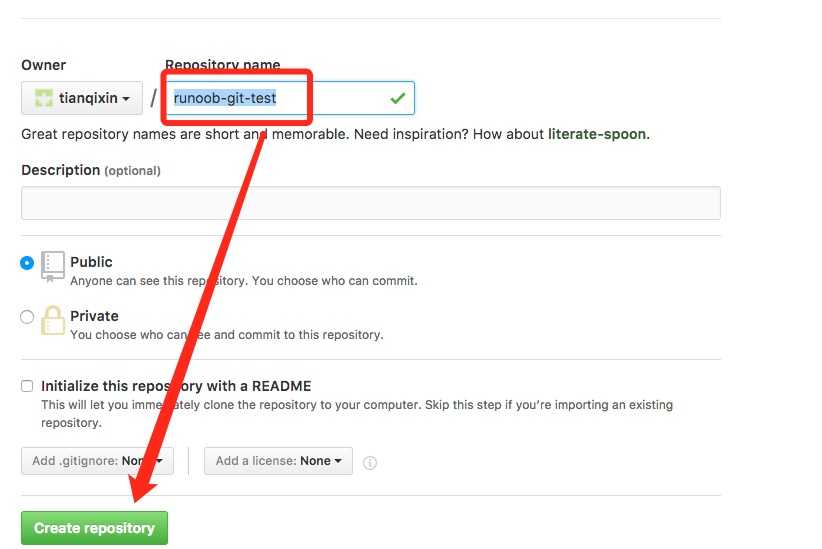
创建成功后,显示如下信息:
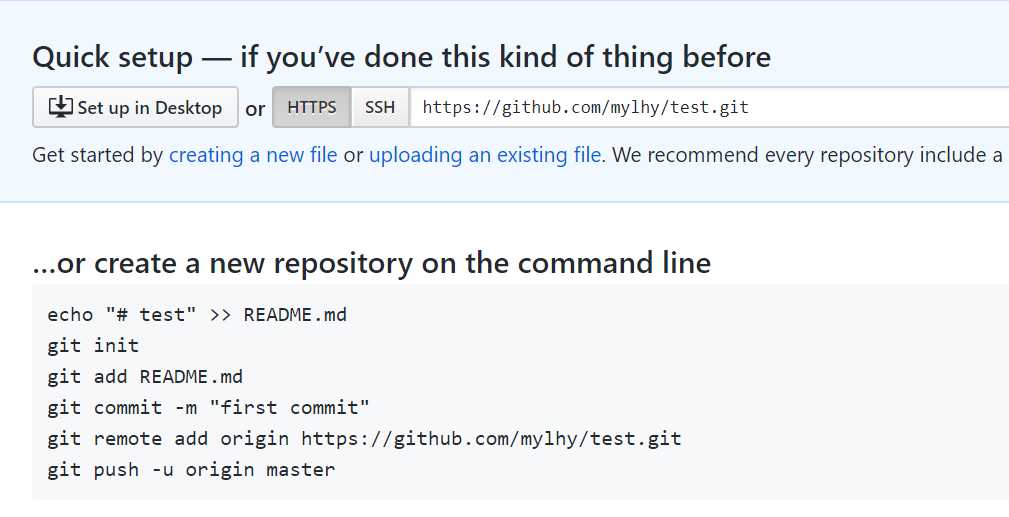
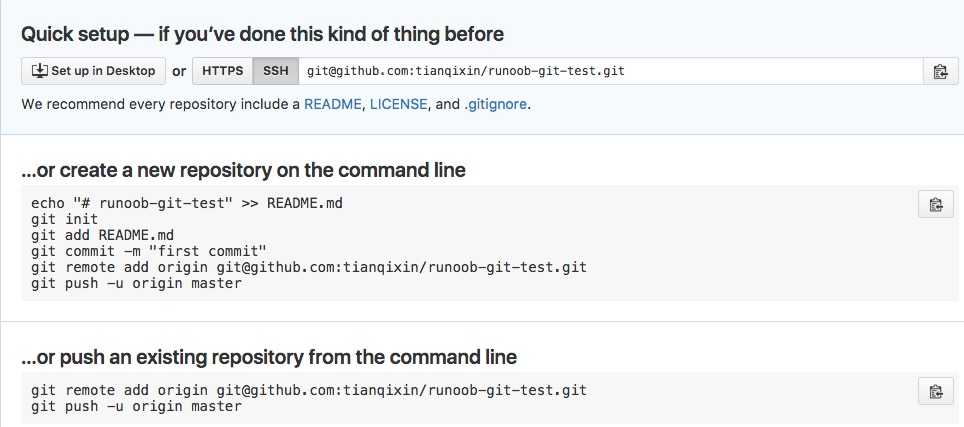
以上信息告诉我们可以从这个仓库克隆出新的仓库,也可以把本地仓库的内容推送到GitHub仓库。
现在提交本地仓库到远程仓库
git remote add origin https://github.com/mylhy/test.git
git push -u origin master
查看当前的远程仓库
git remote -v
-v 可以省略
提取远程仓库
1、从远程仓库下载新分支与数据:
git fetch
2、从远端仓库提取数据并尝试合并到当前分支:
git merge
该命令就是在执行 git fetch 之后紧接着执行 git merge 远程分支到你所在的任意分支。
删除远程仓库
删除远程仓库你可以使用命令:
git remote rm [别名]
参考:https://www.runoob.com/git/git-remote-repo.html
以上是关于git使用的主要内容,如果未能解决你的问题,请参考以下文章